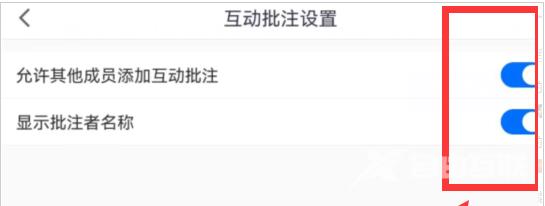腾讯会议是一款很优质的办公软件,丰富的功能能够给使用者提供优质的服务,很多用户在通过软件进行会议的时候都会进行互动批注,事后想要清空却不知道要如何操作,那么腾讯会
腾讯会议是一款很优质的办公软件,丰富的功能能够给使用者提供优质的服务,很多用户在通过软件进行会议的时候都会进行互动批注,事后想要清空却不知道要如何操作,那么腾讯会议互动批注如何清空?本期的软件教程就有自由互联小编来为大伙解答,希望能够给大伙带来帮助。
腾讯会议互动批注如何清空
1、首先打开腾讯会议,设置创建会议。
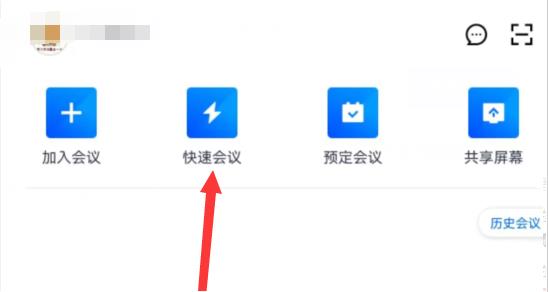
2、再选择【进入会议】如下图所示。
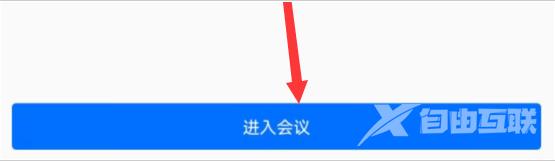
3、然后再点击【共享屏幕】。

4、再选择共享,点击下方的共享白板,如下图所示。
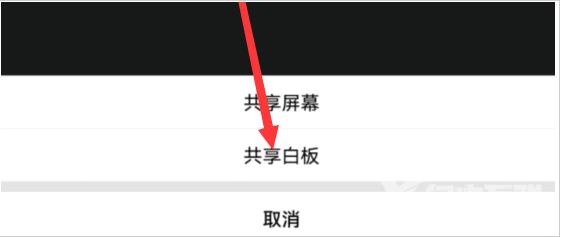
5、然后选择【更多】。
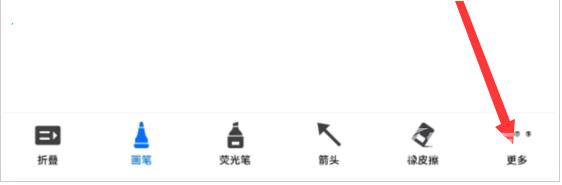
6、找到【互动批注设置】。
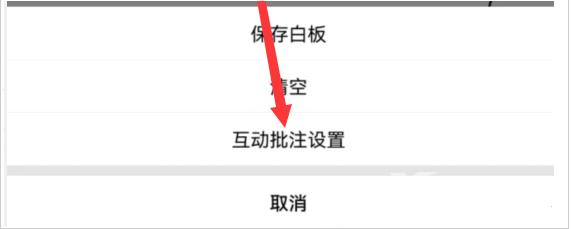
7、把【允许其他成员添加互动批注】和【显示批注者名称】全部关闭即可。